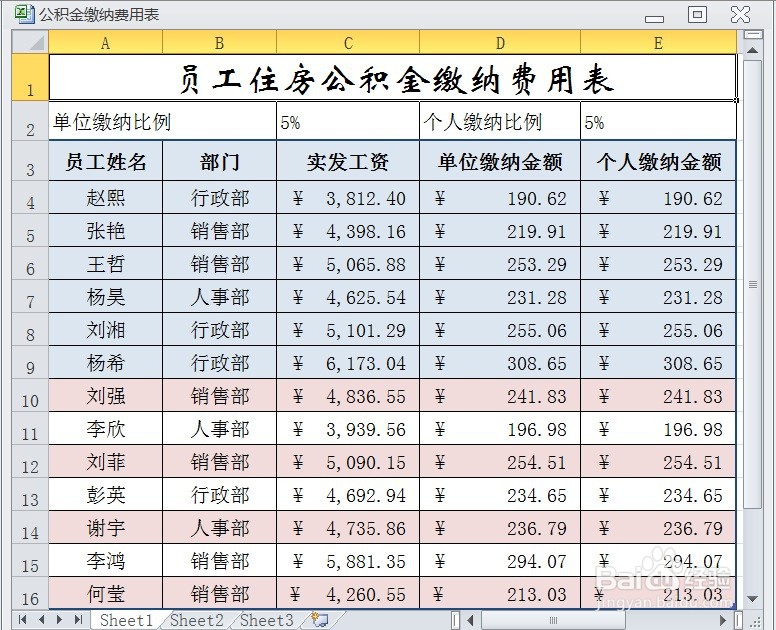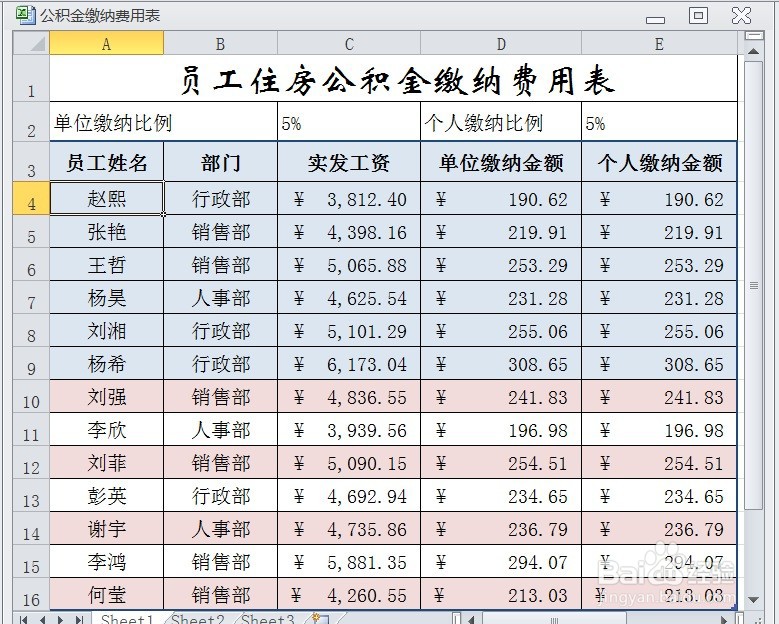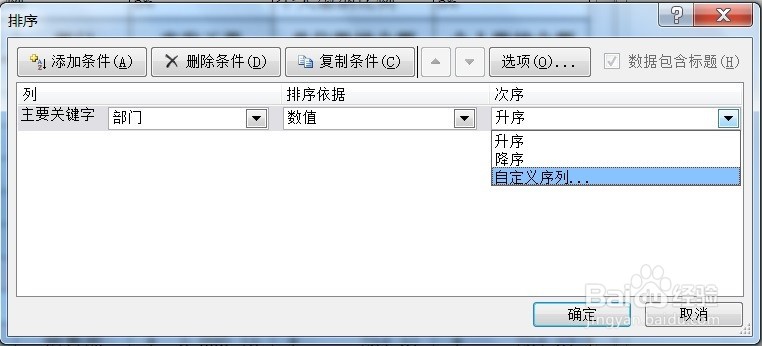EXCEL自定义序列排序公积金缴纳费用表
1、在EXCEL中,打开【公积金缴纳费用表.XLSX】后,如下图所示。
2、在EXCEL中,打开【公积金缴纳费用表.XLSX】后,选择【A4】单元格,如下图所示。
3、在EXCEL中,打开【公积金缴纳费用表.XLSX】后,选择【A4】单元格,【开始】→【编辑】→【排序和筛选】如下图所示。
4、在EXCEL中,打开【公积金缴纳费用表.XLSX】后,选择【A4】单元格,【开始】→【编辑】→【排序和筛选】→【自定义排序】如下图所示。
5、在EXCEL中,打开【公积金缴纳费用表.XLSX】后,选择【A4】单元格,【开始】→【编辑】→【排序和踌兼凿鳐筛选】→【自定义排序】,弹出【排序】对话框,在此对话框中设置【列】、【排序依据】、【次序】→【自定义序列】如下图所示。
6、在EXCEL中,打开【公积金缴纳费用表.XLSX】后,选择【A4】单元格,【开始】→【编辑】→【排序和踌兼凿鳐筛选】→【自定义排序】,弹出【排序】对话框,在此对话框中设置【列】、【排序依据】、【次序】→【自定义序列】,点击【自定义序列】弹出对话框如下图所示,并添加序列。依次点击【确定】后即可自定义序列排序公积金缴纳费用表了。
声明:本网站引用、摘录或转载内容仅供网站访问者交流或参考,不代表本站立场,如存在版权或非法内容,请联系站长删除,联系邮箱:site.kefu@qq.com。
阅读量:87
阅读量:90
阅读量:89
阅读量:35
阅读量:53